あなたは知っていますか Mac でウイルス対策をアンインストールする方法?単純に聞こえるかもしれませんが、これは関数を実行するための適切なツールキットが必要な単純な手順です。なぜツールキットを削除しなければならないのか疑問に思われるかもしれません。
まず、目的を果たさない場合、たとえそれが目的であると考えられても、 トップの無料 Mac アンチウイルス、正当な理由もなくハードディスクのスペースを占有する必要はありません。また、他のソリューションと互換性のないものもあるため、それらを削除する以外に選択肢はありません。
最後に、誤動作する可能性もあり、アンインストールして再度インストールする必要がある場合もあります。いずれの場合でも、関数の実行に使用できるいくつかのオプションに焦点を当てます。続きを読んで詳細を確認してください。
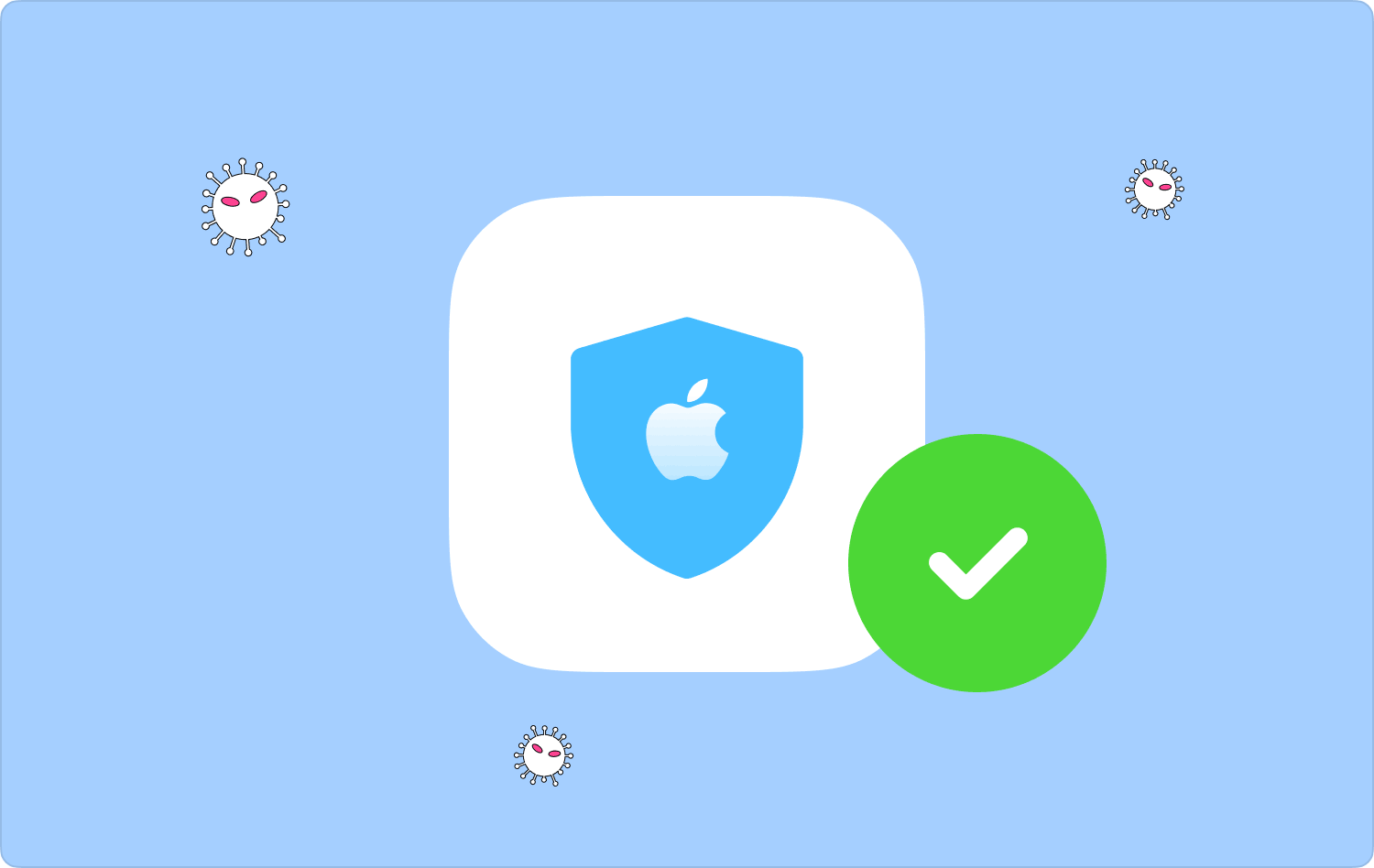
パート #1: Mac Cleaner: Mac でウイルス対策を自動的にアンインストールする方法 パート #2: Finder: Mac でウイルス対策を手動でアンインストールする方法結論
パート #1: Mac Cleaner: Mac でウイルス対策を自動的にアンインストールする方法
TechyCub Macクリーナー は、Mac のすべてのクリーニング機能に最適かつ最も信頼性の高いデジタル ソリューションです。このツールキットは、すべてのユーザーにとって理想的なシンプルなインターフェイスで動作します。
Macクリーナー
Mac をすばやくスキャンし、ジャンク ファイルを簡単にクリーンアップします。
ディスク使用量、CPU ステータス、メモリ使用量など、Mac の主なステータスを確認します。
簡単なクリックで Mac を高速化します。
無料ダウンロード
アプリ アンインストーラー、シュレッダー、ジャンク クリーナー、大きなファイルや古いファイルのリムーバーなどの高度なツールキットが付属しており、包括的な Mac クリーニング機能を提供します。さらに、最小限の労力ですべての Mac デバイスとバージョンをサポートします。このツールキットに付属する追加機能には次のようなものがあります。
- ジャンク クリーナーは、ジャンク ファイル、残留ファイル、破損したファイル、インターフェイス上で不要なその他のファイル タイプの重複ファイルを削除します。
- プレインストールされたアプリケーションとアンインストールされたアプリケーションを含むアプリケーションをアンインストールするためのアプリ アンインストーラーが付属しています。 .
- ディープ スキャン機能が付属しており、ファイルの種類に基づいてファイルを検出して削除し、ファイルを選択的にクリーニングするためのプレビュー モードをさらにサポートします。
- 最大 500 MB の無料データ クリーニング制限が与えられます。つまり、ファイルが制限内にある場合は、無料で使用する必要があります。
最小限の労力でツールキットを実行および管理することはそれほど簡単ですか?
あなたは知りたいですか? Mac でウイルス対策をアンインストールする方法 これを使って トップ Mac ソフトウェア アンインストーラー?続きを読んで詳細を確認してください。
- Mac デバイスで Mac Cleaner をダウンロード、インストールして実行し、アプリケーションのステータスが表示されるまで待ちます。
- 選択する アプリアンインストーラー インターフェース上でクリック スキャン スキャン プロセスを開始すると、インターフェイス上のすべてのウイルス対策ファイルが表示されます。
- ウイルス対策に関連する削除するファイルを選択し、クリックします。 "掃除" を取得するまで削除プロセスを開始します。 「掃除が完了しました」 のアイコンをクリックします。

最小限の労力でオプションを実行および管理するには、外部の経験は必要ありません。
パート #2: Finder: Mac でウイルス対策を手動でアンインストールする方法
手動の方法とは、デジタル ソリューションがない場合と同様に、アナログの方法でファイルを削除することを意味します。ストレージの場所を把握しておく必要があり、ファイルを誤って削除しないようにシステム ファイルとその場所も把握しておく必要があるため、これは簡単な操作ではありません。
Finder を使用して Mac でウイルス対策をアンインストールする簡単な手順は次のとおりです。
- Mac デバイスで、 ファインダー メニューをクリックし、 ライブラリ メニューとさらに アプリケーション.
- リストからウイルス対策ソフトを選択し、その後に表示されるファイルをクリックして右クリックし、 「ゴミ箱に送る」.
- しばらく待ってからゴミ箱フォルダーにアクセスし、もう一度ファイルを選択し、右クリックして選択します "空のごみ箱".
- これはデバイスからファイルを完全に削除する確実な方法です。

人々はまた読む 承認済みガイド: Mac で Intego VirusBarrier をアンインストールする Mac 上の Zeus ウイルスを XNUMX 秒以内に削除する方法?
結論
あなたは今知っていると確信していますか Mac でウイルス対策をアンインストールする方法?現時点では、これまでの経験に基づいて、自分にとって最適なオプションを知る必要があります。オプションの選択はあなたの手の中にあります。市場が提供するものを最大限に活用するには、いくつかのアプリケーションを試してみる必要があります。いずれかの機能が動作しなくなった場合のバックアップとして、XNUMX つまたは XNUMX つ持っていても問題はありません。
